jmeter監控服務資源
轉:http://www.cnblogs.com/chengtch/p/6079262.html
1、下載需要的jmeter插件
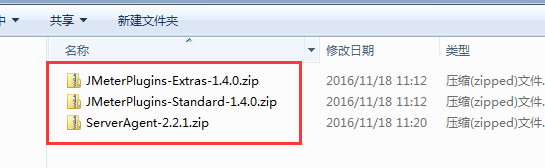
如圖上面兩個是jmeter插件,可以再下面的鏈接中下載:
https://jmeter-plugins.org/downloads/old
第三個是放在服務器中的,可在下面的度盤中下載:
http://pan.baidu.com/share/link?shareid=2974853586&uk=1528396991&fid=512652594025385
2、解壓壓縮包
參見包裏面的說明文檔:”Just copy the JAR file into JMeter‘s lib/ext directory.Then you can start JMeter and add additional items to your Test Plan.Java version 1.6 and JMeter 2.4 are required.”
所以我們需要找到解壓包中的JAR文件,並拷貝到jmeter的lib/ext目錄下,這裏下載的1.4版本的插件需要在jdk1.6及jmeter2.4以上的版本使用
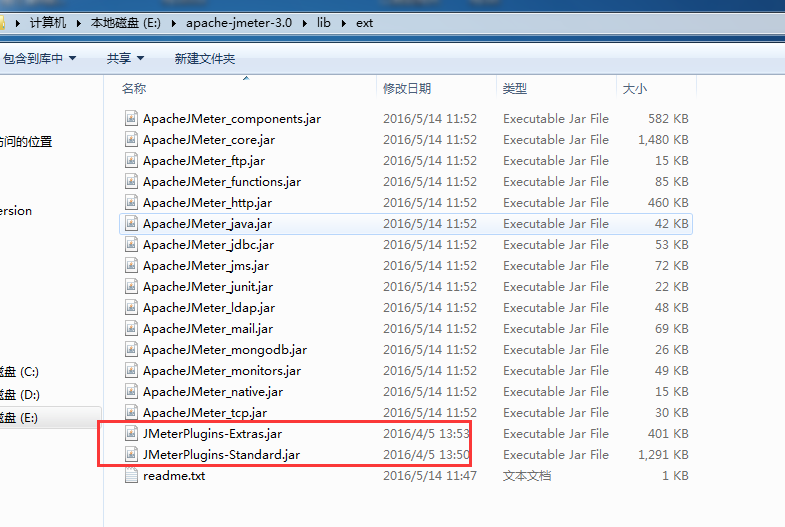
如上圖,把的兩個jar包放到JMeter的 lib/ext目錄下,重啟jmeter,出現如下新增的組件,則說明啟動成功
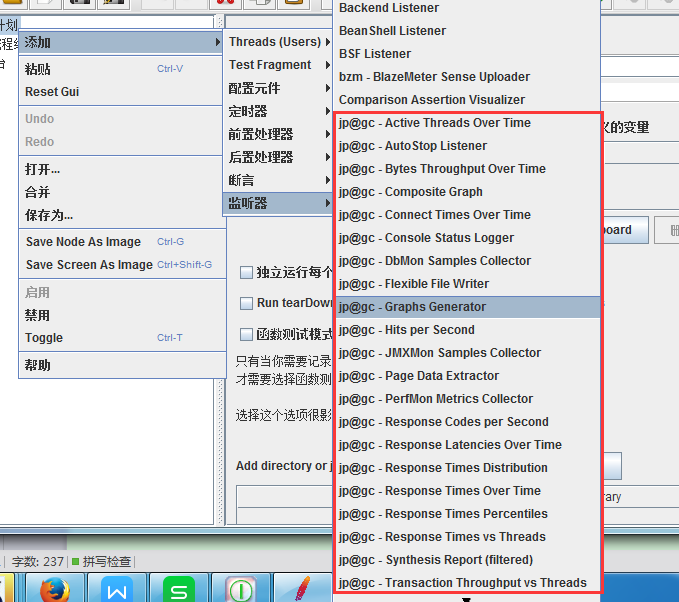
3、 常用組件簡要介紹:
- [email protected] - Bytes Throughput Over Time:不同時間吞吐量展示(圖表)
聚合報告裏,Throughput是按請求個數來展示的,比如說1.9/sec,就是每s發送1.9個請求;而這裏的展示是按字節Bytes來展示的圖表 - [email protected] - Composite Graph: 混合圖表
在它的Graphs裏面可以設置多少個圖表一起展示,它可以同時展示多個圖表 - [email protected] - Hits per Second:每秒點擊量
- [email protected] - PerfMon Metrics Collector:服務器性能監測控件,包括CPU,Memory,Network,I/O等等
- [email protected] - Reponse Latencies Over Time:記錄客戶端發送請求完成後,服務器端返回請求之前這段時間
- [email protected] - Reponse Times Distribution: 顯示測試的響應時間分布,X軸顯示由時間間隔分組的響應時間,Y軸包含每個區間的樣本數
- [email protected] - Transactions per Second: 每秒事務數,服務器每秒處理的事務數
4、將監控服務器的serverAgent拷貝到需監測的服務器
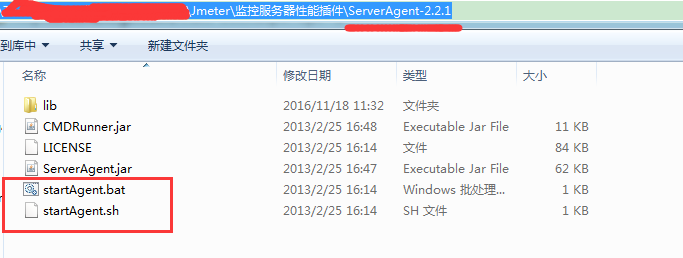
windows服務器中啟動startAgent.bat,Linux服務器啟動startAgent.sh即可
在linux中啟動 ./startAgent.sh 是,可能會提示:“-bash: ./startAgent.sh: 權限不夠”,那麽我們需要執行命令:
chmod +x startAgent.sh
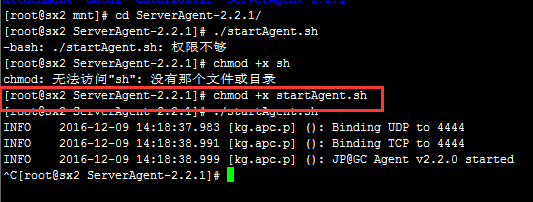
5、準備測試腳本
這裏用到一個登陸測試系統的簡單腳本做壓力測試demo
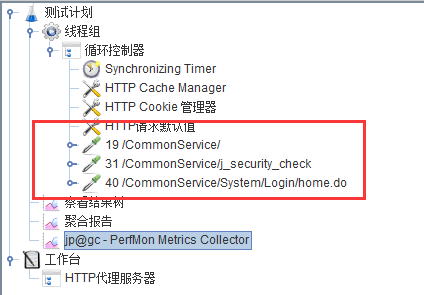
6、配置監控服務器性能參數的組件
主要用到這個組件:[email protected] - PerfMon Metrics Collector,配置如下:
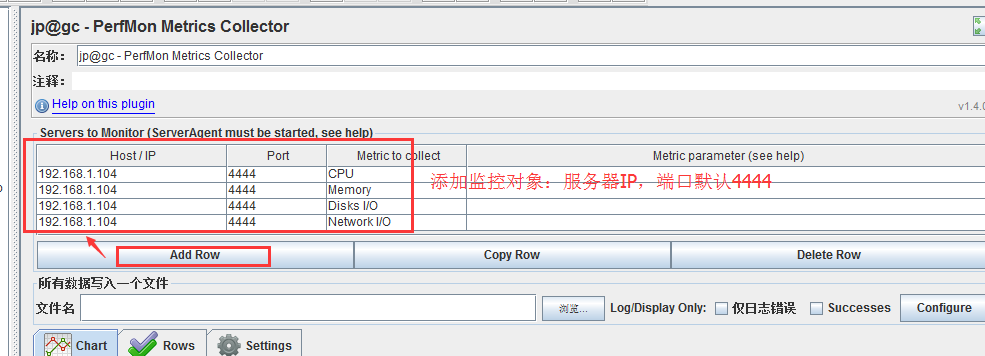
7、設置負載,執行腳本,查看監控結果

8、圖表右鍵可導出成csv文件,配合聚合報告,分析服務器性能狀況
jmeter監控服務資源
